உள்ளடக்க அட்டவணை
பெரிய தரவுத்தளத்துடன் பணிபுரியும் போது, கொடுக்கப்பட்ட தரவுத்தளத்திலிருந்து தரவு அல்லது உரையின் பட்டியலை நீங்கள் உருவாக்க வேண்டியிருக்கும். நீங்கள் அதை கைமுறையாக செய்தால், அது உங்களுக்கு அதிக நேரம் செலவாகும். எக்செல் சில அம்சங்கள் மற்றும் சூத்திரங்களைக் கொண்டுள்ளது, இதன் மூலம் தரவு வரம்பிலிருந்து உங்கள் பட்டியலை எளிதாக உருவாக்கலாம். இன்று இந்தக் கட்டுரையில், எக்செல் வரம்பிலிருந்து பட்டியல்களை உருவாக்குவதற்கான சில முறைகளை நாங்கள் விளக்குவோம்.
பயிற்சிப் புத்தகத்தைப் பதிவிறக்கவும்
நீங்கள் இதைப் படிக்கும்போது பயிற்சி செய்ய இந்தப் பயிற்சித் தாளைப் பதிவிறக்கவும். கட்டுரை.
Excel-Create-List-From-Range.xlsx
எக்செல் வரம்பிலிருந்து பட்டியலை உருவாக்கவும் (3 முறைகள்)
1. டிராப்-டவுன் பட்டியலை உருவாக்குவதன் மூலம் வரம்பிலிருந்து பட்டியலை உருவாக்குதல்
கீழ்தோன்றும் பட்டியலை உருவாக்குவது கொடுக்கப்பட்ட வரம்பிலிருந்து பட்டியல்களை உருவாக்குவதற்கான சிறந்த வழியாகும். கீழ்தோன்றும் பட்டியலைப் பயன்படுத்தி எந்த குறிப்பிட்ட தரவையும் நொடிகளில் தேர்ந்தெடுக்கலாம். இங்கே இந்தப் பிரிவில், வரம்பிலிருந்து ஒரு பட்டியலை உருவாக்கும் போது இரண்டு வகையான கீழ்தோன்றும் பட்டியல்களைப் பற்றி விவாதிப்போம். கீழ்தோன்றும் பட்டியலைப் பற்றி மேலும் அறிய, இங்கே கிளிக் செய்யவும்!
i. சுயாதீன கீழ்தோன்றும் பட்டியல்
சுதந்திரமான கீழ்தோன்றும் பட்டியல் என்பது உங்கள் தரவை நீங்கள் சுதந்திரமாக தேர்வு செய்யலாம் மற்றும் தரவின் தானாக புதுப்பித்தல் இல்லை. கற்றுக்கொள்வோம்!
படி-1:
இங்கே கொடுக்கப்பட்ட சூழ்நிலையில், புத்தகங்கள் மற்றும் திரைப்படங்களின் சில பெயர்கள் “புத்தகப் பெயர்” <இல் கொடுக்கப்பட்டுள்ளன. 4>மற்றும் “திரைப்படத்தின் பெயர்” நெடுவரிசை. இந்தத் தரவு வரம்பிலிருந்து கீழ்தோன்றும் பட்டியலை உருவாக்க வேண்டும். இதைச் செய்ய, “புத்தகம் என்ற பெயரில் இரண்டு நெடுவரிசைகளை உருவாக்கவும்பணித்தாளில் எங்கும் பட்டியல்” மற்றும் “திரைப்படப் பட்டியல்” . அந்த நெடுவரிசைகளின் கீழ், எங்கள் கீழ்தோன்றும் பட்டியலை உருவாக்குவோம்.
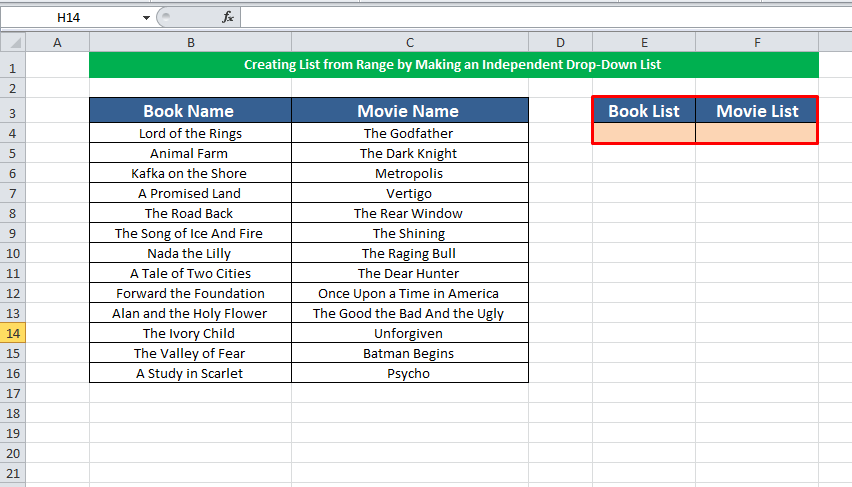
படி-2:
இப்போது செல் <3 கிளிக் செய்யவும்>E4 புத்தகப் பட்டியல் நெடுவரிசையின் கீழ், தரவு க்குச் சென்று தரவு சரிபார்ப்பு என்பதைக் கிளிக் செய்யவும்.
E4→Data →தரவு சரிபார்ப்பு

படி-3:
தரவு சரிபார்ப்பு சாளரம் தோன்றும். தரவு சரிபார்ப்பு அளவுகோலாக பட்டியலைத் தேர்வுசெய்து, உங்கள் தரவு மூலத்தைத் தேர்ந்தெடுக்க மூல புல ஐகானை  கிளிக் செய்யவும்.
கிளிக் செய்யவும்.

புத்தகத்திலிருந்து உங்கள் தரவைத் தேர்ந்தெடுக்கவும் நெடுவரிசைக்கு பெயரிடவும் ( $B$4:$B$16) , மேலும் தொடர சரி என்பதைக் கிளிக் செய்யவும்
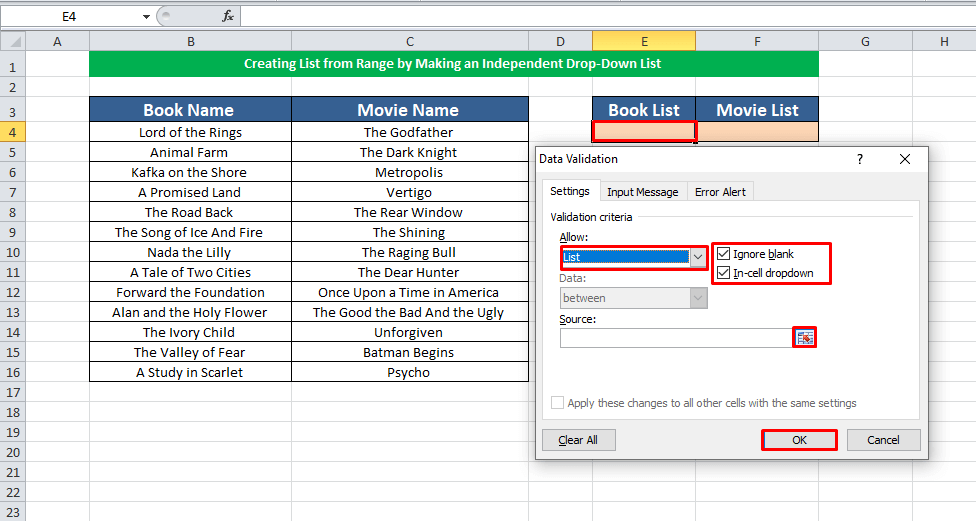
எங்கள் கீழ்தோன்றும் பட்டியலும் புத்தகத்தின் பெயர் தரவுப் பட்டியல் உருவாக்கப்பட்டது 4> நெடுவரிசை, பின்வரும் நடைமுறைகளை மீண்டும் செய்யவும் மற்றும் மூலப் புலத்தில், மூவி பெயர் நெடுவரிசையில் ( $C$4:$C$16) உங்கள் தரவைத் தேர்ந்தெடுக்கவும்.
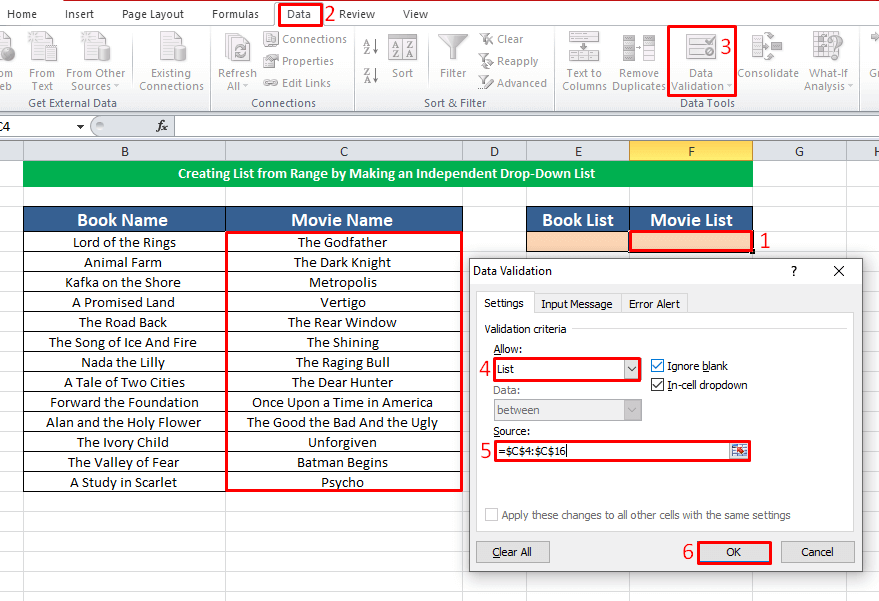
உங்கள் கீழ்தோன்றும் பட்டியலைப் பெற சரி என்பதைக் கிளிக் செய்யவும். இப்படித்தான், கீழ்தோன்றும் பட்டியலை உருவாக்குவதன் மூலம், தரவு வரம்பிலிருந்து பட்டியலை உருவாக்கலாம்.
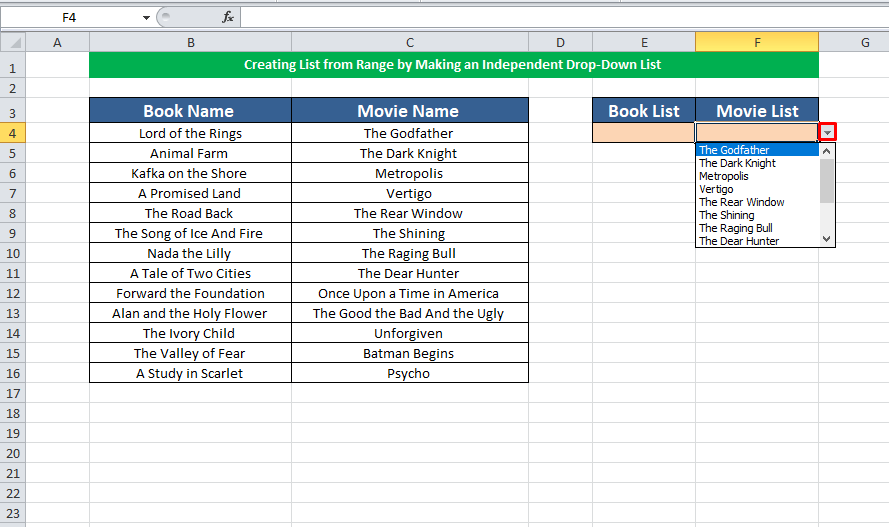
ii. டைனமிக் டிராப்-டவுன் பட்டியல்
படி-1:
டைனமிக் கீழ்தோன்றும் பட்டியல் உங்கள் தரவைத் தானாகப் புதுப்பிக்கும். டைனமிக் கீழ்தோன்றும் பட்டியலை உருவாக்க, தரவு க்குச் சென்று, தரவு சரிபார்ப்பு என்பதைக் கிளிக் செய்யவும். தரவு சரிபார்ப்பு சாளரத்தில், சரிபார்ப்பு அளவுகோலாக பட்டியல் என்பதைத் தேர்ந்தெடுக்கவும். மூலப் புலத்தில், OFFSET செயல்பாட்டைச் செருகவும். சூத்திரம் ஆகும்இது,
=OFFSET($B$4,0,0,COUNTIF($B$4:$B$100,””))எங்கே,
- குறிப்பு $B$4
- வரிசைகள் மற்றும் நெடுவரிசைகள் 0
- [உயரம்] COUNTIF($B$4:$B$100,””)
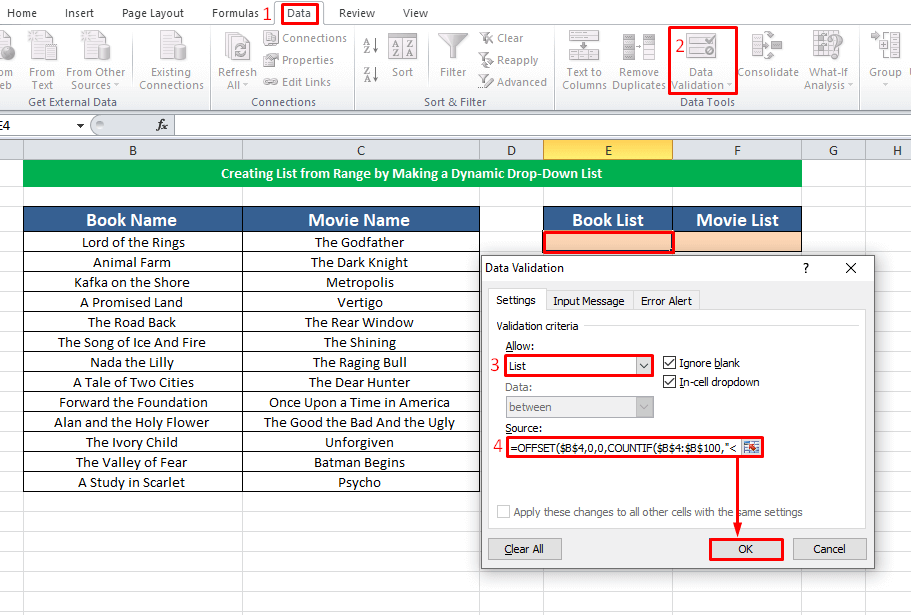
தொடர சரி கிளிக் செய்யவும். எங்களின் டைனமிக் கீழ்தோன்றும் பட்டியல் உருவாக்கப்பட்டது.
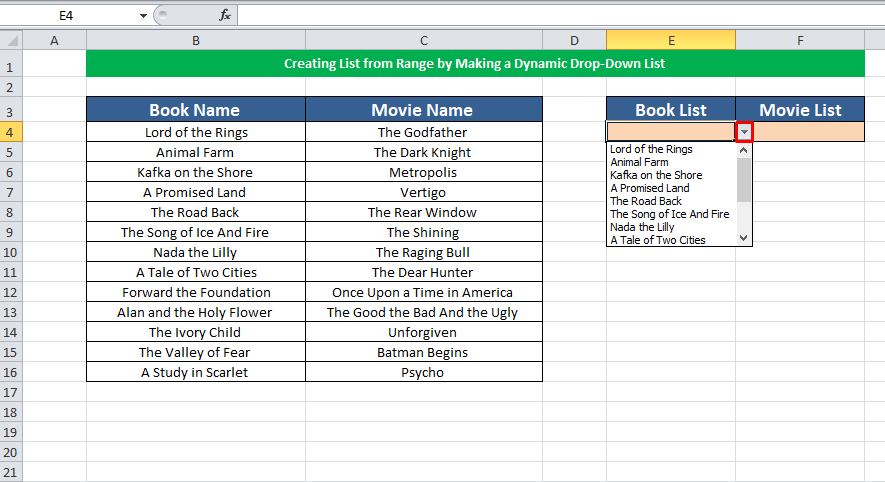
இது டைனமிக் பட்டியலா இல்லையா என்பதைச் சரிபார்க்க, எங்கள் தரவு வரம்பிலிருந்து சில தரவை நீக்கவும். கீழ்தோன்றும் பட்டியல் தரவும் புதுப்பிக்கப்பட்டதைக் காண்போம்.
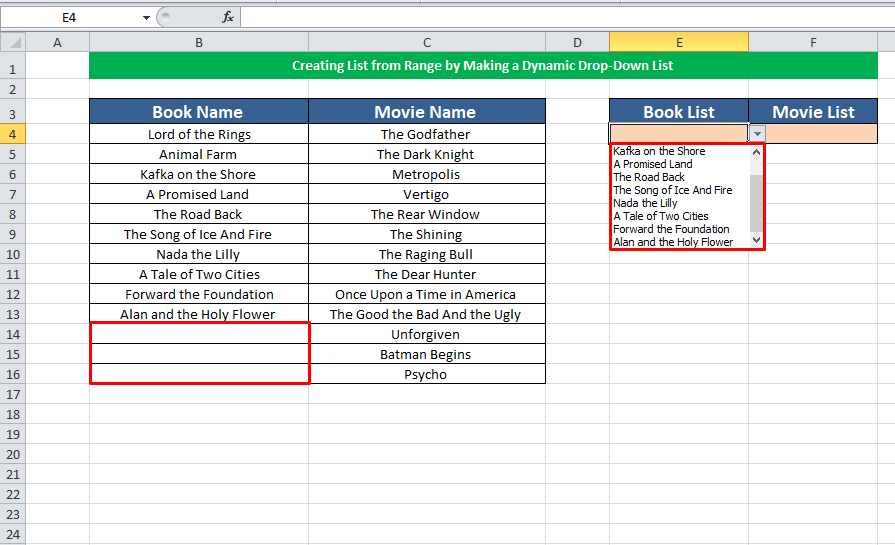
மேலும் படிக்க: டைனமிக் டிப்பன்டன்ட் டிராப் டவுன் பட்டியலை உருவாக்குவது எப்படி Excel இல்
Step-2:
இப்போது திரைப்படப் பட்டியலுக்கு, புத்தகத்தின் பெயர் பட்டியலுக்கு நாம் காட்டியதைப் போலவே செய்யவும். இந்த வழக்கில் OFFSET சூத்திரம்,
=OFFSET($C$4,0,0,COUNTIF($C$4:$C$100,”” ) 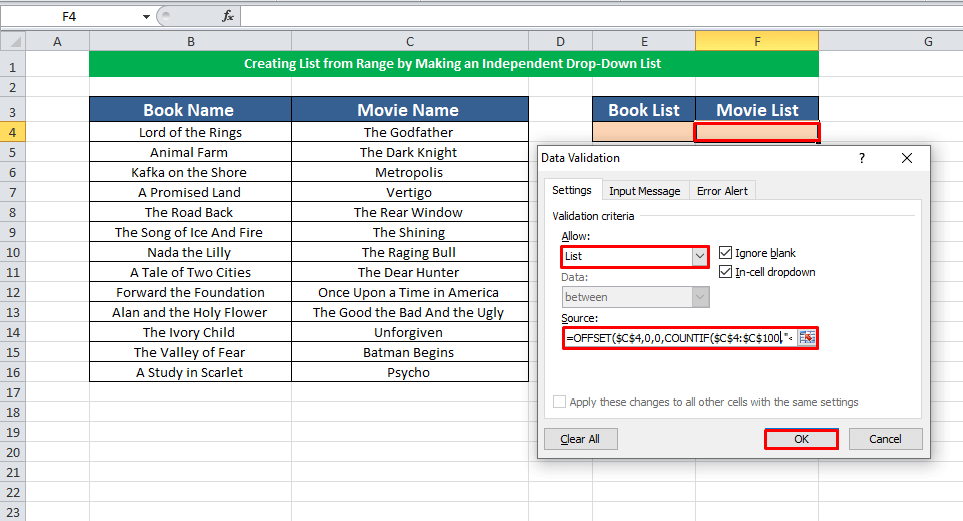
உங்கள் டைனமிக் கீழ்தோன்றும் பட்டியலை கொடுக்கப்பட்ட வரம்பிலிருந்து உருவாக்க சரி கிளிக் செய்யவும்.
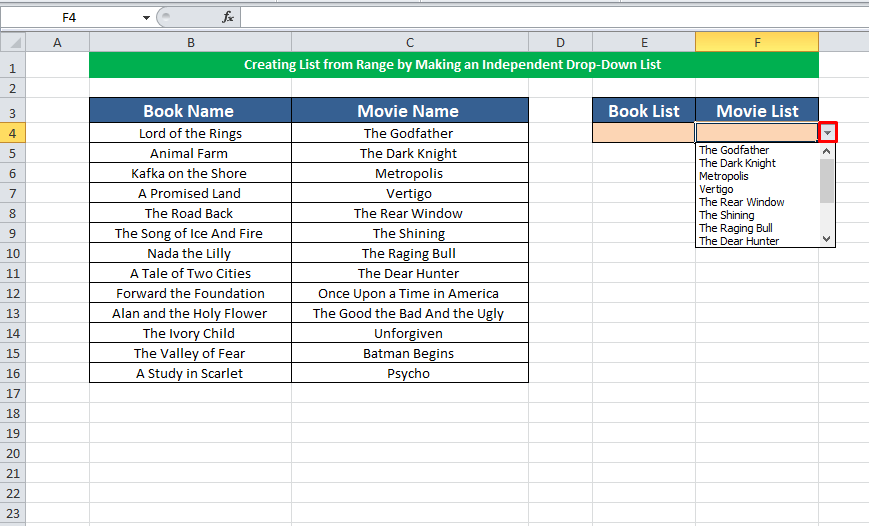
2. எக்செல் விபிஏ பயன்படுத்தி வரம்பிலிருந்து பட்டியலை உருவாக்கலாம்
எக்செல் விபிஏ ஐப் பயன்படுத்தி, கொடுக்கப்பட்ட வரம்பிலிருந்து பட்டியலை எளிதாக உருவாக்கலாம். தரவு. அதை அறிய, இந்த நடைமுறைகளைப் பின்பற்றுவோம்.
படி-1:
இந்த செயல்முறைக்கு அதே தரவுத் தாளைப் பயன்படுத்துவோம். முதலில், CTRLஐ அழுத்தவும். டெவலப்பர் சாளரத்தைத் திறக்க +F11 VBA குறியீட்டைப் பயன்படுத்த விரும்பும் தாளில்>வலது-கிளிக் கிளிக் செய்யவும். கிடைக்கும் விருப்பங்களில், செருகு என்பதைத் தேர்ந்தெடுத்து, தொகுதி என்பதைக் கிளிக் செய்யவும்.
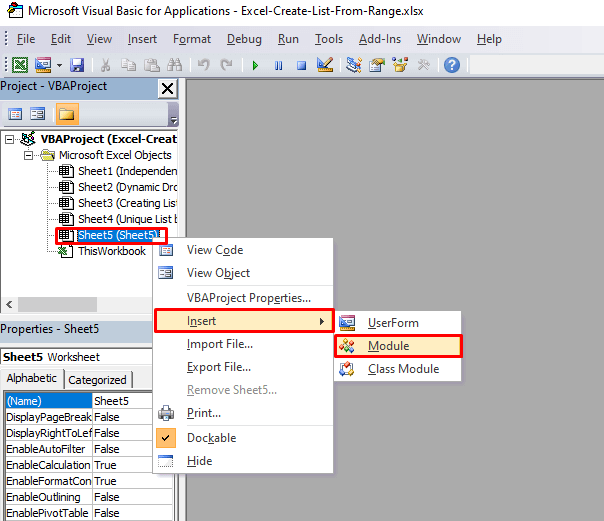
படி-3:
புதிய சாளரத்தில்,உங்கள் VBA குறியீட்டை எழுதவும். குறியீட்டை இங்கே வழங்குகிறோம்.
8298
உங்கள் தேவைக்கேற்ப உள்ளீடு வரம்பை மாற்றிக்கொள்ளலாம். Run ஐகானைக் கிளிக் செய்யவும்.
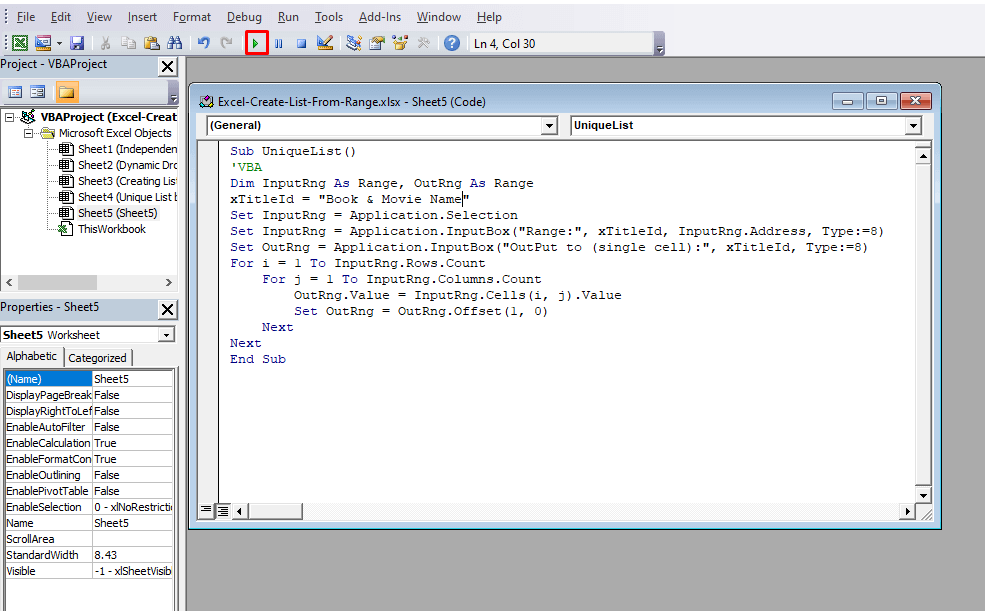
படி-4:
புதிய சாளரம் பாப்-அவுட் ஆனது. நீங்கள் பட்டியலை உருவாக்கும் தரவு வரம்பை இங்கே உள்ளிடவும். தொடர சரி என்பதைக் கிளிக் செய்யவும்.
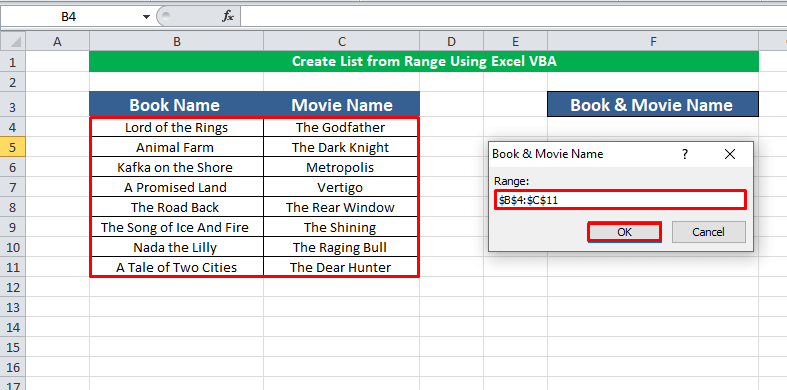
இப்போது வெளியீடு சாளரத்தில் உங்கள் பட்டியலைப் பெற விரும்பும் கலத்தைத் தேர்ந்தெடுக்கவும்.
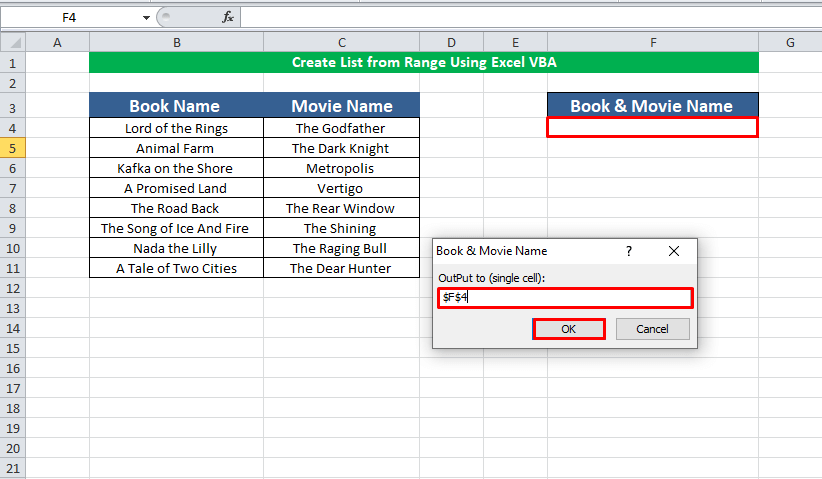
உங்கள் பட்டியலைப் பெற சரி என்பதைக் கிளிக் செய்யவும். எங்கள் வேலை முடிந்தது.
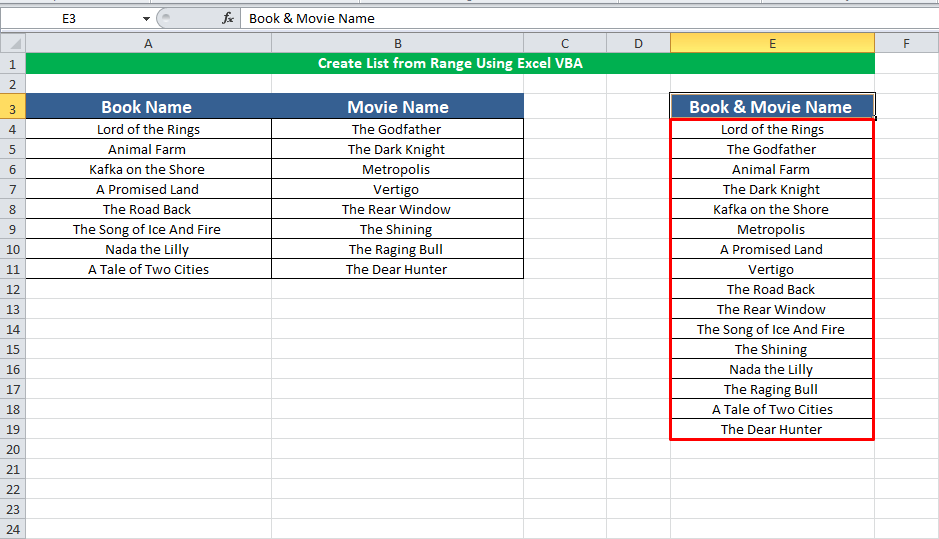
3. ஒரு அளவுகோலின் அடிப்படையில் வரம்பிலிருந்து பட்டியலை உருவாக்கவும்
இந்தப் பிரிவில், அளவுகோல்களின் அடிப்படையில் தரவு வரம்பிலிருந்து ஒரு பட்டியலை உருவாக்குவோம்.
படி -1:
பின்வரும் எடுத்துக்காட்டில், புத்தகம் மற்றும் திரைப்படத்தின் பெயர் நெடுவரிசையில் சில புத்தகம் மற்றும் திரைப்படப் பெயர்கள் கொடுக்கப்பட்டுள்ளன. நெடுவரிசையில், சில பெயர்கள் மீண்டும் மீண்டும் வருகின்றன. இப்போது இந்த நெடுவரிசையில் இருந்து ஒவ்வொரு பெயரும் ஒரு முறை மட்டுமே தோன்றும் ஒரு தனித்துவமான பட்டியலை உருவாக்குவோம் செல் D4 தனிப்பட்ட பட்டியல் நெடுவரிசையின் கீழ், MATCH சூத்திரத்துடன் INDEX ஐப் பயன்படுத்தவும். மதிப்புகளைச் செருகவும் மற்றும் இறுதி சூத்திரம்,
=INDEX(B4:B24,MATCH(0,COUNTIF($D$3:D3,B4:B24),0))<4எங்கே,
- பட்டியல் B4:B24
- Look_Value for MATCH செயல்பாடு 0
- COUNTIF செயல்பாட்டிற்கான வரம்பு $D$3:D3
- அளவுகோல் B4:B24
- எங்களுக்கு சரியான பொருத்தம் தேவை( 0 ).

இந்த சூத்திரம் ஒரு வரிசை சூத்திரம். எனவே, இந்த சூத்திரத்தைப் பயன்படுத்த “CTRL+SHIFT+ENTER” ஐ அழுத்தவும்
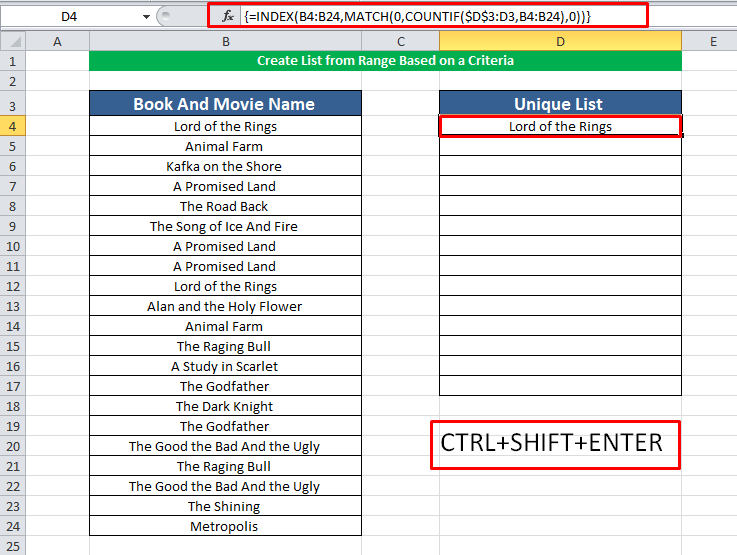
படி-3:
இறுதி முடிவைப் பெற, இப்போது அதே சூத்திரத்தை மீதமுள்ள கலங்களுக்குப் பயன்படுத்தவும்.
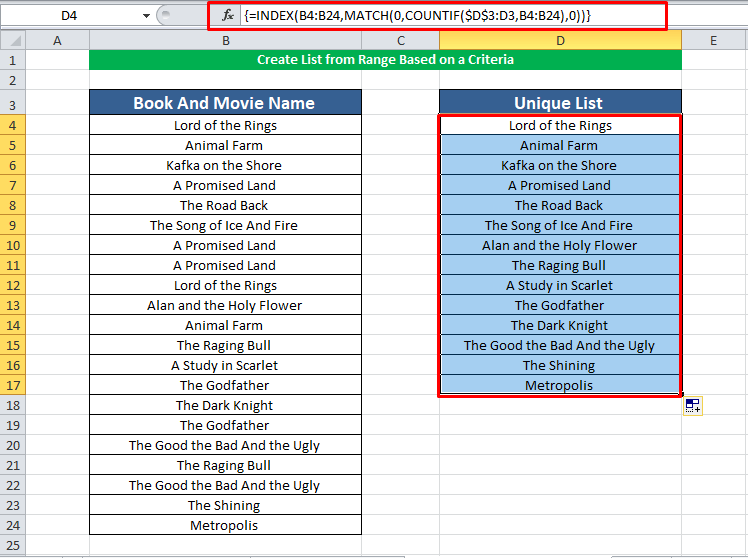
விரைவான குறிப்புகள்
➤தவிர்க்க பிழைகள், வெற்றுப் புறக்கணிப்பு மற்றும் இன்-செல் கீழ்தோன்றும் என்பதைச் சரிபார்க்கவும்.
➤ஒரு மாறும் கீழ்தோன்றும் பட்டியலை உருவாக்கும் போது, செல் குறிப்புகள் முழுமையானவை என்பதை உறுதிப்படுத்தவும் ( $B$4 ) மற்றும் உறவினர் அல்ல ( B2 , அல்லது B$2 , அல்லது $B2)
0>➤ வரிசை சூத்திரத்தைப் பயன்படுத்த CTRL+SHIFT+ENTER ஐ அழுத்தவும்.முடிவு
இன்று ஒரு பட்டியலை உருவாக்க மூன்று வெவ்வேறு நடைமுறைகளைப் பற்றி விவாதித்தோம். கொடுக்கப்பட்ட வரம்பிலிருந்து. இந்த கட்டுரை உங்களுக்கு பயனுள்ளதாக இருக்கும் என்று நம்புகிறேன். உங்களுக்கு ஏதேனும் ஆலோசனைகள் அல்லது குழப்பங்கள் இருந்தால், கருத்து தெரிவிக்க உங்களை வரவேற்கிறோம்.

